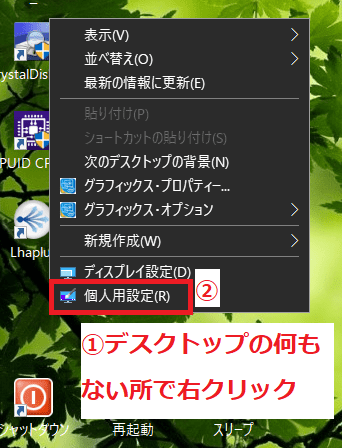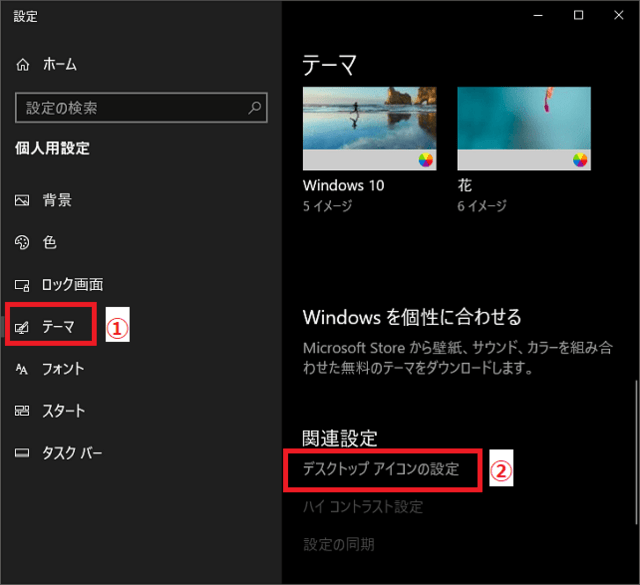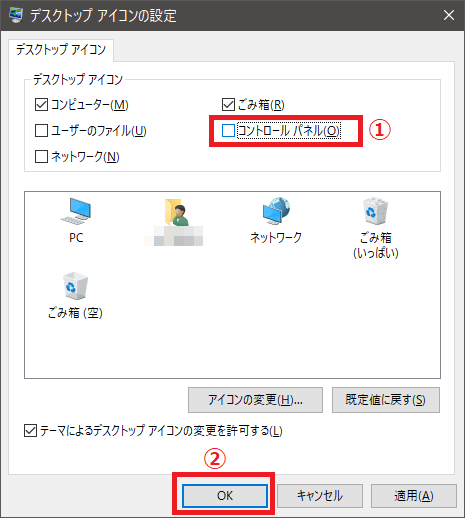日々のパソコン案内板
【Excel関数】 No.1(A~I) No.2(J~S) No.3(T~Y)
【Excelの小技】 【HTMLタグ&小技】
【PDFの簡単セキュリティ】
【複数フォルダーを一括作成するんならExcelが超便利だよ!!】
【アップデートが終わらない!? Windowsの修復ツールを使ってみる方法】
【削除してしまったファイルやデータを復元する方法ー其の一(以前のバージョン)】
【削除ファイルやデータを復元する方法ー其の二(ファイル履歴)】
【Excel振替伝票の借方に入力したら貸方に対比する科目を自動記入】
【手書きで書くように分数表記する方法】
【Web上のリンクさせてある文字列を選択する方法】
【Excel2010以降は条件付き書式設定での文字色にも対応!】
【Windows10のWindows PowerShellでシステムスキャンの手順】

コントロールパネルってやはり探し辛い…!!
デスクトップに常駐させちゃう!!
手っ取り早い方法はこれ!!
たまにコントロールパネルを開こうとすると・・・一瞬、「何処やった?」と考え込んでしまいませんか!?
タスクバーの検索窓に『コントロールパネル』と入力して検索したり…過去のブログで紹介したようにエクスプローラーを開いて見つけたり…と結構手間がかかりますよね。
ならば、デスクトップにアイコンを常駐させたらイライラは解消しますよね…但し、デスクトップにアイコンを増やしたくない人は別ですが…
今日はコントロールパネルのアイコンをデスクトップに常駐させる方法を書いて置こうと思います。
- 【デスクトップにアイコンを表示させる方法】
- 先ず、デスクトップの何もない所でマウスを『右クリック』します。
- メニューが開いたら『個人用設定』を選択します。
- 個人用設定画面が開いたら左側の項目の中から『テーマ』を選択します。
- 右側にテーマの項目が開いたら関連設定の『デスクトップ アイコンの設定』を探してクリックします。
- デスクトップアイコン設定ダイアログがひらいたら、『コントロールパネル』の箇所に『✔』を入れます。
- そして『OK』をクリックすればデスクトップにアイコンが表示されます。